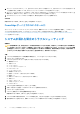Users Guide
Table Of Contents
- Dell EMC PowerEdgeサーバー トラブルシューティングガイド
- 目次
- はじめに
- 診断インジケータ
- 診断プログラムの実行
- ハードウェアの問題のトラブルシューティング
- システムの起動エラーのトラブルシューティング
- 外部接続のトラブルシューティング
- ビデオサブシステムのトラブルシューティング
- USB デバイスのトラブルシューティング
- シリアル入出力デバイスのトラブルシューティング
- NIC のトラブルシューティング
- システムが濡れた場合のトラブルシューティング
- システムが損傷した場合のトラブルシューティング
- システム バッテリーのトラブルシューティング
- 冷却問題のトラブルシューティング
- 冷却ファンのトラブルシューティング
- 内蔵 USBキーのトラブルシューティング
- microSDカードのトラブルシューティング
- 拡張カードのトラブルシューティング
- プロセッサーのトラブルシューティング
- ストレージコントローラーのトラブルシューティング
- OMSAでPERCドライバがフラグ付けされる
- 外部構成ビュー画面を使用した外部構成のインポートまたはクリア
- 仮想ディスクの管理メニューを使用した外部構成のインポートまたはクリア
- RAIDコントローラのL1、L2、L3キャッシュ エラー
- PERCコントローラがNVME PCIeドライブをサポートしない
- 12 Gbpsのハード ドライブがSAS 6ir RAIDコントローラでサポートされません
- ハード ドライブを既存のRAID 10アレイに追加できない
- PERCバッテリの放電
- PERCバッテリの障害メッセージがESMログに表示される
- ストレージ用の非RAIDディスクの作成
- ファームウェアまたは物理ディスクの日付が古い
- 外部構成のためWindowsを起動できない
- オフラインまたは欠落した保持キャッシュを伴う仮想ドライブエラーメッセージ
- RAIDアレイの拡張
- LTO-4テープ ドライブがPERCでサポートされない
- H310上のHDDサイズの制限
- 正しく動作しているにもかかわらず、システム ログにストレージ コントローラの障害エントリーが表示される
- ハードドライブのトラブルシューティング
- 光学ドライブのトラブルシューティング
- テープバックアップユニットのトラブルシューティング
- No Power問題のトラブルシューティング
- 電源供給ユニットのトラブルシューティング
- RAIDのトラブルシューティング
- PERCを使用したRAIDの設定
- OpenManage Server Administratorを使用したRAIDの設定
- Unified Server Configuratorを使用したRAIDの設定
- デルの第13世代PowerEdgeサーバ上のESXiホストでのPERCCLIツールによるRAIDコントローラー ログ エクスポートのダウンロードとインストール
- Lifecycle Controllerを使用したRAIDの構成
- 仮想ディスク再構成と容量拡張の開始とターゲットRAIDレベル
- RAID1構成の物理ディスクの交換
- RAID設定の経験則
- 仮想ディスクの再構成または移行
- 外部設定操作
- 巡回読み取りレポートの表示
- 整合性チェック レポート
- 仮想ディスクのトラブルシューティング
- Dell PowerEdgeサーバにあるPERCコントローラ上のメモリ エラーまたはバッテリ エラーのトラブルシューティング
- スライシング
- RAIDパンクチャー
- 温度に関する問題のトラブルシューティング
- ハードウェア構成でSAS IOMストレージ スレッド抜き差し時に発生する入出力エラー
- サーバ管理ソフトウェアの問題
- iDRACライセンスのさまざまなタイプ
- iDRACでライセンスを有効にする方法
- iDRACライセンスを、ExpressからEnterpriseへ、およびBMCからExpressへアップグレードする方法
- 見つからないライセンスを探す方法
- iDRAC Webインターフェイスを使用してライセンスをエクスポートする方法
- Eメール アラートのセットアップ方法
- システムのタイム ゾーンが同期しない
- 自動専用NIC機能の設定方法
- Lifecycle Controllerを使用してネットワーク設定を行う方法
- OMSAによるホット スペアの割り当て
- ストレージの正常性
- オペレーティング システム導入ウィザードを使用したRAIDの設定方法
- 物理ディスク上の外部ドライバ
- 外部として報告される物理ディスク
- 第13世代PowerEdgeサーバでのBIOSのアップデート方法
- ファームウェアをアップデートできない
- Dell EMC PowerEdgeサーバでサポートされているオペレーティング システム
- パーティションを作成できないかパーティションを特定できず、Microsoft Windows Server 2012をインストールできない
- iDRACのJavaのサポート
- 言語とキーボード タイプを指定する方法
- メッセージ イベントID - 2405
- Microsoft Windows オペレーティングシステムへの Managed System Software のインストール
- Microsoft Windows ServerおよびMicrosoft Hyper-V ServerへのManaged System Softwareのインストール
- VMware ESXi への Systems Management Software のインストール
- プロセッサーのTEMPエラー
- PowerEdge T130、R230、R330、T330サーバがスケジュール設定のウォーム リブート中に重大なエラーを通知する場合がある
- SSDが検出されない
- OpenManage Essentialsがサーバを認識しない
- スイッチを介してiDRACポートに接続できない
- Lifecycle ControllerがUEFIモードでUSBを認識しない
- リモート デスクトップ サービスのガイダンス
- オペレーティング システムの問題のトラブルシューティング
- Dell PowerEdgeサーバでのオペレーティング システムのインストール方法
- VMwareおよびWindowsライセンスの場所確認
- BSOD(ブルー スクリーン エラー)のトラブルシューティング
- パープル スクリーン(PSOD)のトラブルシューティング
- Windowsオペレーティング システムが起動しない問題のトラブルシューティング
- iDRACでのNo POSTの問題
- No POST状態のトラブルシューティング
- Dell Migration Suite for SharePointを使用したOneDrive for Businessへの移行
- Windows
- VMware
- Linux
- 各種の方法によるオペレーティング システムのインストール
- ヘルプ
2. 問題が解決しない場合は、「困ったときは」の項を参照してください。
内蔵 USB キーのトラブルシューティング
前提条件
注意: 修理作業の多くは、認定されたサービス技術者のみが行うことができます。製品マニュアルで許可されている範囲に限
り、またはオンラインサービスもしくは電話サービスとサポートチームの指示によってのみ、トラブルシューティングと簡単
な修理を行うようにしてください。Dell の許可を受けていない保守による損傷は、保証の対象となりません。製品に付属して
いるマニュアルの「安全にお使いいただくために」をお読みになり、指示に従ってください。
手順
1. セットアップユーティリティを起動し、[内蔵デバイス]画面で、[USB キーポート]が有効になっていることを確認します。
2. システムおよび接続されている周辺機器の電源を切り、システムをコンセントから外します。
3. システム カバーを取り外します。
4. USB キーの位置を確認し、抜き差しします。
5. システム カバーを取り付けます。
6. システムおよび接続されている周辺機器の電源を入れ、USB キーが機能しているかどうか確認します。
7. 問題が解決しない場合は、手順 2 と手順 3 を繰り返します。
8. 動作確認済みの USB キーを挿入します。
9. システム カバーを取り付けます。
次の手順
問題が解決しない場合は、「困ったときは」の項を参照してください。
microSD カードのトラブルシューティング
前提条件
メモ: 特定の micro SD カードには、カードに物理的な書き込み保護電源があります。書き込み保護スイッチがオンになってい
る場合は、micro SD カードに書き込みできません。
メモ: IDSDM スロットおよび vFlash スロットは、ホットプラグ非対応です。
手順
1. セットアップユーティリティを起動し、[内蔵 SD カードポート]が有効になっていることを確認します。
2. システムおよび接続されている各種周辺機器の電源を切り、システムをコンセントから外します。
3. システム カバーを取り外します。
メモ: SD カードに障害が発生すると、内蔵のデュアル SD モジュール コントローラーによりシステムに通知されます。次
回の再起動時に障害を通知するメッセージがシステムにより表示されます。SD カード障害時に冗長性が有効になってい
る場合、重要アラートがログに記録され、シャーシの正常性が低下します。
4. 障害が発生した micro SD カードを新しい micro SD カードと交換します。
5. システム カバーを取り付けます。
6. システムをコンセントに接続し、システムの電源を入れます(接続されている各種周辺機器を含む)。
7. セットアップユーティリティを起動し、[Internal SD Card Port](内蔵 SD カードポート)と[Internal SD Card Redundancy](内
蔵 SD カードの冗長性)モードが必要なモードに設定されていることを確認します。
正しい SD スロットが [Primary SD Card](プライマリ SD カード)として設定されていることを確認します。
8. 新しい micro SD カードが正常に機能しているか確認します。
9. [Internal SD Card Redundancy](内蔵 SD カード冗長性)オプションが SD カードの障害発生時に [Enabled](有効)に設定さ
れている場合は、システムにより再構築を実行するためのプロンプトが表示されます。
ハードウェアの問題のトラブルシューティング 49